動画を編集をする上で、様々な効果をもたらしてくれるエフェクト。
そう、動画編集をしている人なら、一度は思ったことがあるでしょう…
…というわけで、今回は爆発エフェクトの使い方をまとめます。
例えば… こんな動画が作れます(スパロボ知らん人は訳分からんと思うけど…)

もしくは、子供を撮影した動画を編集して、ヒーローっぽく登場させる動画も作れます。
ヒーロー登場と言えば、やはり爆発でしょう。

動画編集ソフトは、PowerDirectorを使いました。
今回の記事では、爆発エフェクトを動画で使う方法をまとめます。
ぜひ参考にしてみてね。
はじめに。この記事で使用している、動画編集ソフト
私が愛用している動画編集ソフトは、PowerDirectorです。
この記事では、PowerDirectorをベースにまとめております。
もし… 初めて動画編集をやるなら、こちらの記事をどうぞ!
爆発エフェクトを準備する
今回使用した爆発エフェクトは、YouTubeで提供されているフリー素材や、サンプルファイルを使わせて頂きました。
- 大爆発 / YouTubeのフリーエフェクト
- 小爆発 / Effekseer のサンプルエフェクト
探してみると、色々な素材がフリーで提供されています。
私のように、趣味の範疇で編集を楽しんでいる場合には、ありがたい限りです。
Effekseerは、エフェクトを作成できるフリーソフトです。
コチラの記事も参考にどうぞ。

クロマキー合成する
爆発エフェクトを重ねてみると、爆発以外の部分が透明になっていません。
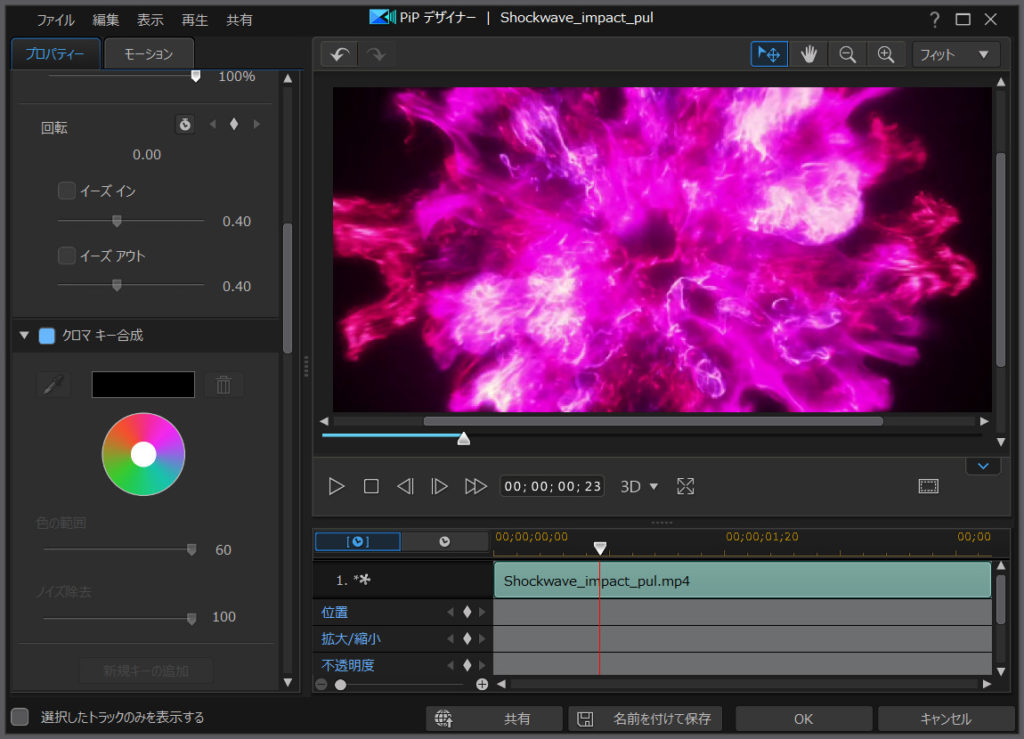
そんな時は、「クロマキー合成」を使って、黒い部分を透明にします。
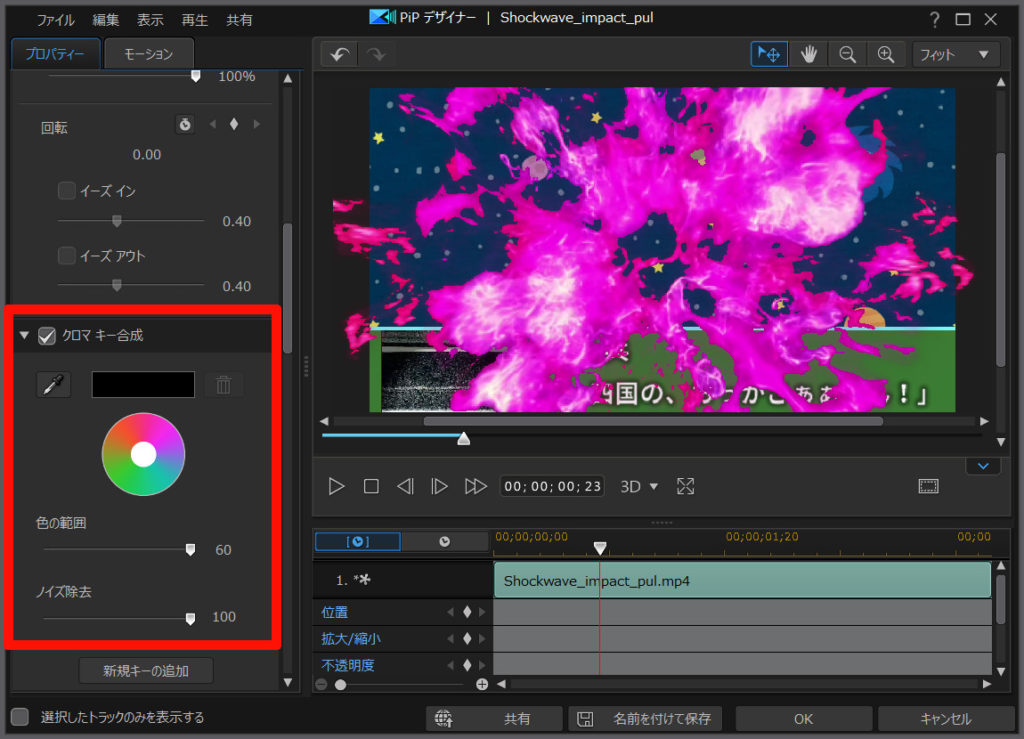
クロマキー合成は、指定した色を透明にする機能です。
別の記事に詳しくまとめていますので、コチラ↓の記事を参考にどうぞ。

効果音を追加する
どんなに素晴らしい爆発エフェクトを使っても、「ドカーン!」という音を追加しないと、雰囲気が台無しです。
爆発の交換は、効果音ラボさんの素材を使わせて頂きました。
爆発エフェクトと効果音を合わせれば、爆発演出の完成です!
まとめ。爆発エフェクトで、動画の雰囲気づくり
…というわけで今回は、爆発エフェクトの使い方をまとめました。
エフェクトの背景は、PowerDirectorの「クロマキー合成」を使うコトで透明にできます。
有料ソフトなので購入資金は必要ですが… メタクソ便利なので、元はとれます。私も愛用してます。
30日間の無料試用期間もあります。お試しあれ!





















